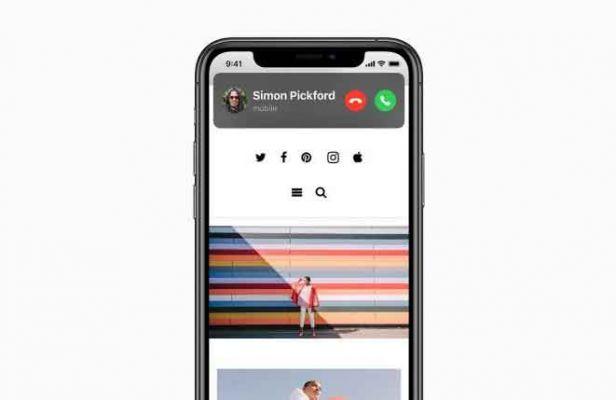
La funcionalidad típica es mostrar el nombre o número de la persona que llama cuando suena el teléfono, junto con los botones de respuesta y rechazo. Desafortunadamente, la pantalla de llamada entrante no aparece para muchos usuarios de iPhone cuando reciben una llamada. Pueden escuchar el teléfono sonando y vibrando, pero no aparece nada en la pantalla, dejándolos sin otra opción que perder la llamada. Veamos 7 soluciones para cuando la pantalla de llamada entrante no se muestra en el iPhone.
Para varios usuarios de iPhone, solo se muestran los botones de aceptar y rechazar sin mostrar la información de la persona que llama. Algunos incluso tienen la desgracia de que la pantalla del iPhone no se activa cuando suena el teléfono.
Luego, lea todas las soluciones posibles para cuando la pantalla de llamadas entrantes no funciona en iOS.
NOTA: la publicación trata sobre la pantalla de llamada entrante que no se muestra en el iPhone. Si su iPhone no suena en absoluto para las llamadas entrantes, debe consultar nuestro otro mensaje de llamada que no suena en su iPhone.
1. Reinicia el iPhone
Varias veces, el problema es temporal y un simple reinicio debería solucionarlo. Luego reinicie su iPhone y, con suerte, verá el banner de llamada entrante en su iPhone.
2. Verifique la configuración de notificaciones de la aplicación del teléfono
Para eso, sigue estos pasos:
Pase 1: Abra Configuración en su iPhone y vaya a Notificaciones.
Pase 2: toque Teléfono. Habilite el interruptor para Permitir notificaciones. Si ya está habilitado, apáguelo y vuelva a habilitarlo. Además, habilite los banners en Alertas.
Verá una pantalla de llamada entrante independientemente de si desactiva las notificaciones para la aplicación Teléfono. Sin embargo, para estar seguro, debe mantener habilitadas las notificaciones para la aplicación Teléfono.
SUGERENCIA: Lea 7 soluciones para cuando los sonidos de notificación no funcionan en iPhone
3. Verifique la configuración de sus llamadas entrantes
Con iOS 14, Apple presentó la tan esperada función de pantalla de llamada condensada. Cuando reciba una llamada, ocupará toda la pantalla a medida que se aleja de la aplicación que estaba usando. Con iOS 14, puede habilitar la notificación estilo pancarta donde la llamada entrante aparecerá como una pancarta de notificación como cualquier otra notificación cuando esté desbloqueada.
Por lo tanto, si desea que las llamadas entrantes se muestren en pantalla completa, debe desactivar el estilo de visualización Banner. Para ello, ve a Ajustes > Teléfono > Llamadas entrantes. Seleccione Pantalla completa. Si ya se seleccionó la pantalla completa, seleccione Banner y luego elija Pantalla completa nuevamente. Reinicia tu teléfono.
4. Actualice el software del teléfono
A menudo hay un error en el software y la última actualización debería solucionarlo. Comience actualizando todas las aplicaciones en su iPhone desde la App Store. Luego vaya a Configuración> General> Actualización de software. Compruebe si hay una actualización de software disponible para su iPhone. Instálelo si está disponible y reinicie su iPhone.
SUGERENCIA: descubre qué sucede cuando actualizas el software de tu teléfono
5. Restablecer todas las configuraciones
En esta solución, deberá restablecer la configuración en su iPhone. Esto no afectará sus datos personales en su teléfono o iCloud. Sin embargo, todas las configuraciones en su iPhone se restablecerán a sus valores predeterminados. Tendrá que configurarlos de nuevo. Estos incluyen Wi-Fi, Bluetooth, configuraciones de pantalla como modo oscuro, configuraciones de sonido y notificaciones, y otras. Descubra en detalle lo que sucede cuando restablece la configuración del iPhone.
Para restablecer todas las configuraciones, siga estos pasos:
Paso 1: abra Configuración y vaya a General.
Pase 2: toque Restablecer seguido de Restablecer todas las configuraciones. Confirme en la siguiente pantalla.
6. Restablecer teléfono
¿Qué es un teléfono si no puede ver o contestar llamadas entrantes? Dado que las llamadas entrantes juegan un papel vital pero uno de los roles esenciales, es posible que deba dar el paso difícil de restablecer su iPhone. El restablecimiento de fábrica de su iPhone eliminará todos los datos y archivos de su iPhone en caso de que no se guarden en iCloud o en cualquier otro servicio de almacenamiento en la nube. Entonces, si el problema persiste, haga una copia de seguridad completa de su iPhone y realice un restablecimiento de fábrica.
Para restablecer el iPhone de fábrica, vaya a Configuración> General> Restablecer. Toque Restablecer todo el contenido y la configuración. Confirme cuando se le solicite.
7. Póngase en contacto con el soporte técnico de Apple
Si ha intentado todas las correcciones anteriores sin éxito, debe comunicarse con el Soporte de Apple para que le diagnostiquen los errores en su iPhone. Puede haber algún problema de hardware, especialmente si la pantalla no enciende o se queda en negro al recibir una llamada.





















![Mejor mazo de Clash of Royale Arena 1 y 2 [menos de 600 trofeos]](/images/posts/a9098c8397388d12107666e9d28fd6e4-0.jpg)




